殺毒軟件是保證電腦安全的一道防線,它能及時查殺電腦上出現或隱藏的各種病毒,使網絡系統使用起來更加安全。然而在系統的使用過程中,我們有時候會遇到電腦殺毒軟件打不開的情況,因此,小編接下來就給大家介紹下WinXP系統中殺毒軟件打不開的解決辦法。
方法/步驟
1、首先我們應該想到就是安全模式,作為windows操作系統的一種特殊模式,在系統出現問題的時候我們首先想到的就是它,在安全模式下我們可以輕松地修復系統的一些錯誤,起到事半功倍的效果。
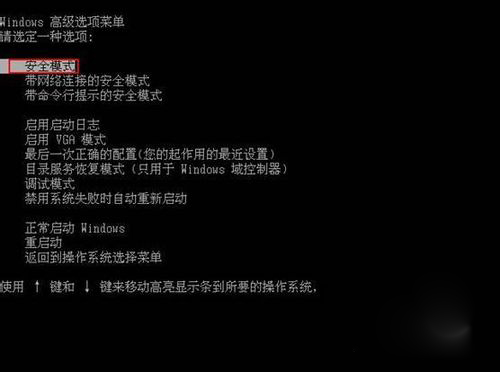
2、不同的操作系統進入安全模式的方法不一樣,一般都是按F8鍵進入到高級選項,然後在裡面高級選項中找到安全模式選項,點擊進入到安全模式,在進入安全模式之前會有一個提示框提示你是否確認進入安全模式點擊是即可。
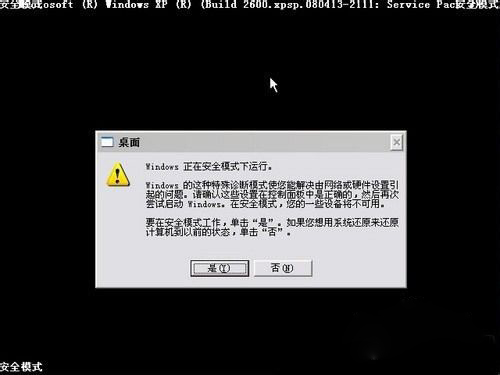
3、在安全模式下,整個屏幕都是黑色的,那是因為只有系統最基本的組件在運行,多余的程序驅動全都不會啟動,對於我們殺毒是個極佳的環境,因為病毒經常會偽裝成驅動程序隨著電腦的運行而運行,在安全模式下這些病毒就無所遁形了。
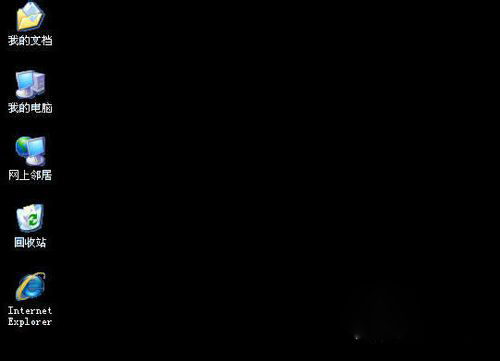
4、此時我們可以再次嘗試著打開殺毒軟件試試,看能夠正常打開,如果能夠正常打開的話,就開始在安全模式下進行病毒的查殺,最好是整個硬盤進行查殺,完成查殺操作後重啟電腦即可。當然如果還是不行我們可以另想辦法。
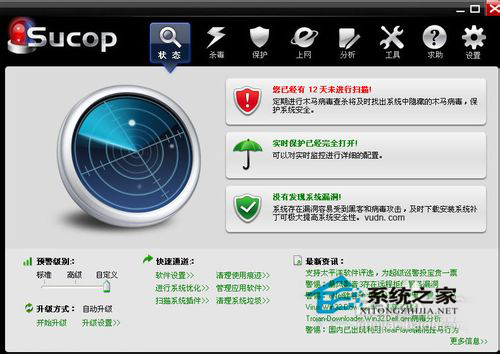
5、當然除了安全模式以外我們還有其他的方法。我們點擊開始菜單,找到運行選項,然後在裡面輸入msconfig命令,就會進入到系統配置實用程序界面,說白了就是配置我們開機的時候加載的服務以及一些啟動項。
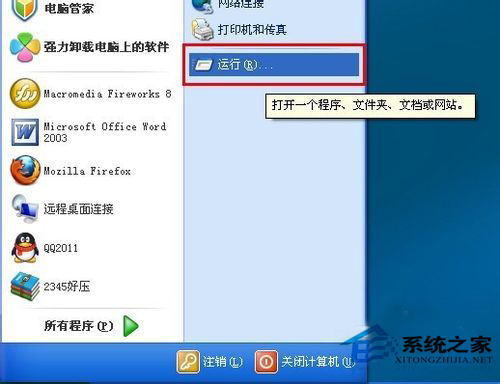
6、我們點擊服務,來禁止除windows基本服務以外的所有服務。有人可能會問了,我怎麼知道什麼是基本服務,很簡單,勾選“隱藏所有microsoft服務”即可把所有的windows基本服務給隱藏起來,此時我們點擊“全部禁用”禁用非基本服務。
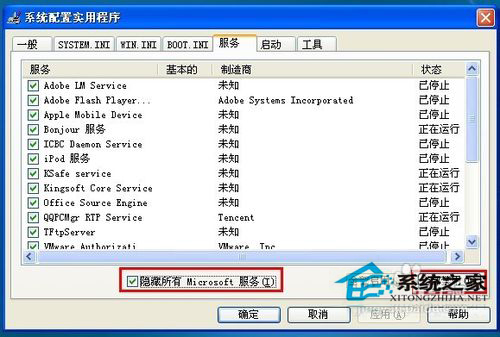
7、當然除了服務以外,我們還需要禁止開機啟動項。選項卡就在服務旁邊,點擊進入,跟服務選項相比,啟動項的操作就簡單了很多,直接點擊全部禁用即可,無需做任何篩選,因為這些都不是windows啟動所必須的。

8、完成之後我們就可以重新啟動電腦了,當電腦重新啟動後我們可以再次嘗試打開殺毒軟件,看能否打開,如果能夠打開就可以全盤殺毒了,如果不行,就更換安全模式,如果還是不行的話那只能重裝系統了。

WinXP系統中殺毒軟件打不開的解決辦法就介紹到這了,殺毒軟件是電腦的安全衛士,用戶可以嘗試用上面介紹的方法來解決問題,使軟件能夠正常進行病毒查殺。
注意事項:
當電腦出現故障的時候我們首先要想到的就是安全模式,這是Windows自帶的一種特殊模式,專門用於處理電腦故障,而且事半功倍。
在運行msconfig命令配置開機啟動項的時候一定要注意隱藏microsoft服務之後再禁止服務,以免禁止了windows開機的基本服務導致不能正常開機。
在遇到這種情況的時候我們可以嘗試的使用以上辦法進行解決,如果實在是不能夠解決問題,那麼在重裝系統。